学会使用Outlook邮箱,真的很好用
Outlook的邮件管理和组织技巧
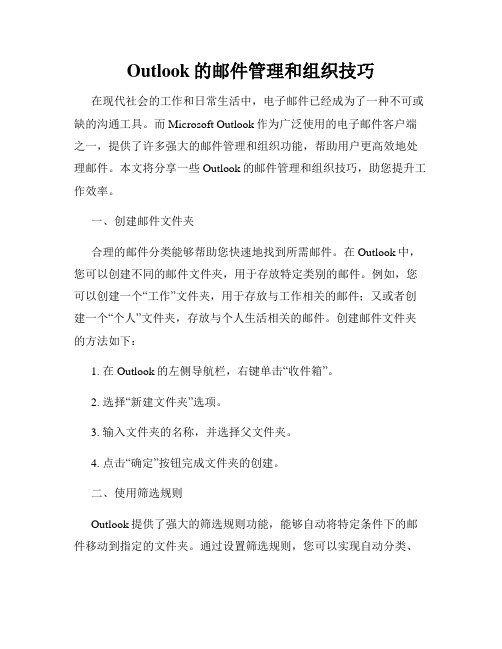
Outlook的邮件管理和组织技巧在现代社会的工作和日常生活中,电子邮件已经成为了一种不可或缺的沟通工具。
而Microsoft Outlook作为广泛使用的电子邮件客户端之一,提供了许多强大的邮件管理和组织功能,帮助用户更高效地处理邮件。
本文将分享一些Outlook的邮件管理和组织技巧,助您提升工作效率。
一、创建邮件文件夹合理的邮件分类能够帮助您快速地找到所需邮件。
在Outlook中,您可以创建不同的邮件文件夹,用于存放特定类别的邮件。
例如,您可以创建一个“工作”文件夹,用于存放与工作相关的邮件;又或者创建一个“个人”文件夹,存放与个人生活相关的邮件。
创建邮件文件夹的方法如下:1. 在Outlook的左侧导航栏,右键单击“收件箱”。
2. 选择“新建文件夹”选项。
3. 输入文件夹的名称,并选择父文件夹。
4. 点击“确定”按钮完成文件夹的创建。
二、使用筛选规则Outlook提供了强大的筛选规则功能,能够自动将特定条件下的邮件移动到指定的文件夹。
通过设置筛选规则,您可以实现自动分类、标记、转发等操作,减少手动处理邮件的工作量。
以下是设置筛选规则的步骤:1. 打开Outlook,并选择“文件”选项卡。
2. 在“文件”选项卡中,点击“管理规则和警告”。
3. 在弹出的窗口中,选择“新建规则”。
4. 在规则向导中,根据需要选择适当的条件和操作。
5. 按照规则向导的引导,设置邮件的处理方式,并保存规则。
三、利用快速步骤Outlook的快速步骤功能可以帮助您快速地对邮件进行处理,例如标记、转发、归档等。
通过自定义快速步骤,您可以一键完成多个操作,提高处理效率。
以下是设置快速步骤的方法:1. 打开Outlook,并选择“主页”选项卡。
2. 在“主页”选项卡中,点击“快速步骤”。
3. 在快速步骤面板中,选择“新建快速步骤”。
4. 在弹出的窗口中,选择所需的操作和选项,并设置相关参数。
5. 点击“完成”按钮保存快速步骤。
outlook邮件技巧
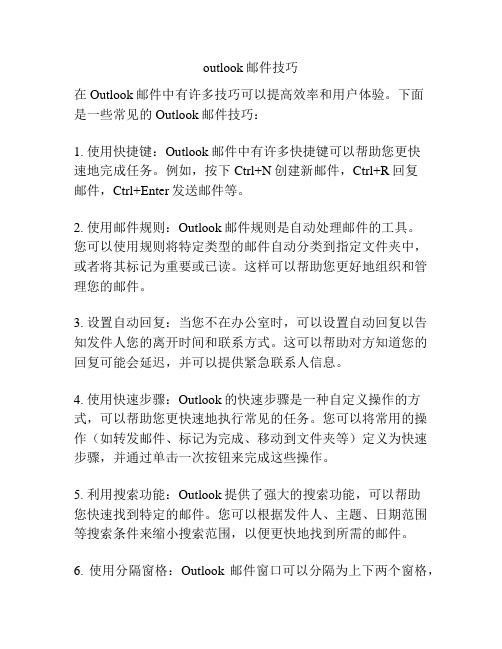
outlook邮件技巧在Outlook邮件中有许多技巧可以提高效率和用户体验。
下面是一些常见的Outlook邮件技巧:1. 使用快捷键:Outlook邮件中有许多快捷键可以帮助您更快速地完成任务。
例如,按下Ctrl+N创建新邮件,Ctrl+R回复邮件,Ctrl+Enter发送邮件等。
2. 使用邮件规则:Outlook邮件规则是自动处理邮件的工具。
您可以使用规则将特定类型的邮件自动分类到指定文件夹中,或者将其标记为重要或已读。
这样可以帮助您更好地组织和管理您的邮件。
3. 设置自动回复:当您不在办公室时,可以设置自动回复以告知发件人您的离开时间和联系方式。
这可以帮助对方知道您的回复可能会延迟,并可以提供紧急联系人信息。
4. 使用快速步骤:Outlook的快速步骤是一种自定义操作的方式,可以帮助您更快速地执行常见的任务。
您可以将常用的操作(如转发邮件、标记为完成、移动到文件夹等)定义为快速步骤,并通过单击一次按钮来完成这些操作。
5. 利用搜索功能:Outlook提供了强大的搜索功能,可以帮助您快速找到特定的邮件。
您可以根据发件人、主题、日期范围等搜索条件来缩小搜索范围,以便更快地找到所需的邮件。
6. 使用分隔窗格:Outlook邮件窗口可以分隔为上下两个窗格,以便同时查看并处理多个邮件。
这对于比较和回复同一个邮件线中的不同邮件非常有用。
7. 设置提醒:Outlook可以在您收到新邮件或者某个邮件截止日期将近时提醒您。
您可以根据自己的需求设置提醒方式和时间,以便及时处理重要邮件。
8. 使用快速部分:Outlook的快速部分可以方便地访问常用的文件夹、日历、联系人等功能。
您可以自定义快速部分的内容,根据自己的需求来添加和删除快捷方式。
这些是一些常见的Outlook邮件技巧,可以帮助提高工作效率和组织邮件。
根据个人需求,您还可以探索其他Outlook功能和技巧。
outlook怎么用
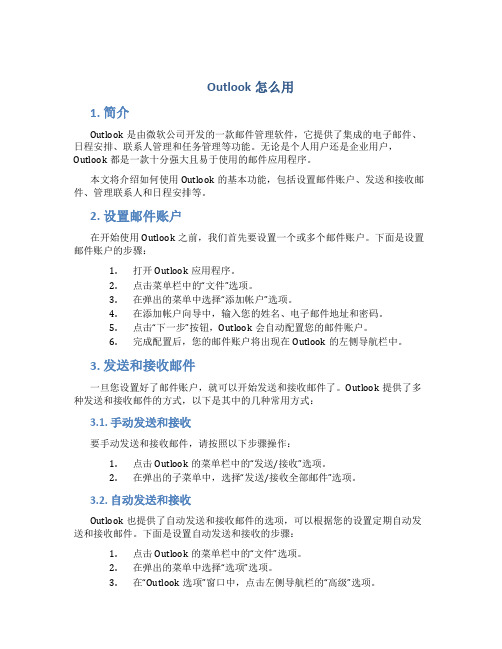
Outlook怎么用1. 简介Outlook是由微软公司开发的一款邮件管理软件,它提供了集成的电子邮件、日程安排、联系人管理和任务管理等功能。
无论是个人用户还是企业用户,Outlook都是一款十分强大且易于使用的邮件应用程序。
本文将介绍如何使用Outlook的基本功能,包括设置邮件账户、发送和接收邮件、管理联系人和日程安排等。
2. 设置邮件账户在开始使用Outlook之前,我们首先要设置一个或多个邮件账户。
下面是设置邮件账户的步骤:1.打开Outlook应用程序。
2.点击菜单栏中的“文件”选项。
3.在弹出的菜单中选择“添加帐户”选项。
4.在添加帐户向导中,输入您的姓名、电子邮件地址和密码。
5.点击“下一步”按钮,Outlook会自动配置您的邮件账户。
6.完成配置后,您的邮件账户将出现在Outlook的左侧导航栏中。
3. 发送和接收邮件一旦您设置好了邮件账户,就可以开始发送和接收邮件了。
Outlook提供了多种发送和接收邮件的方式,以下是其中的几种常用方式:3.1. 手动发送和接收要手动发送和接收邮件,请按照以下步骤操作:1.点击Outlook的菜单栏中的“发送/接收”选项。
2.在弹出的子菜单中,选择“发送/接收全部邮件”选项。
3.2. 自动发送和接收Outlook也提供了自动发送和接收邮件的选项,可以根据您的设置定期自动发送和接收邮件。
下面是设置自动发送和接收的步骤:1.点击Outlook的菜单栏中的“文件”选项。
2.在弹出的菜单中选择“选项”选项。
3.在“Outlook选项”窗口中,点击左侧导航栏的“高级”选项。
4.在“发送和接收”部分,点击“发送/接收”按钮。
5.在“发送/接收设置”窗口中,点击“自动发送/接收”选项。
6.设置发送和接收邮件的时间间隔。
7.点击“关闭”按钮保存设置。
4. 管理联系人Outlook的联系人管理功能可以帮助您方便地管理您的联系人信息。
以下是如何管理联系人的步骤:1.点击Outlook的菜单栏中的“人员”选项。
outlook 使用方法
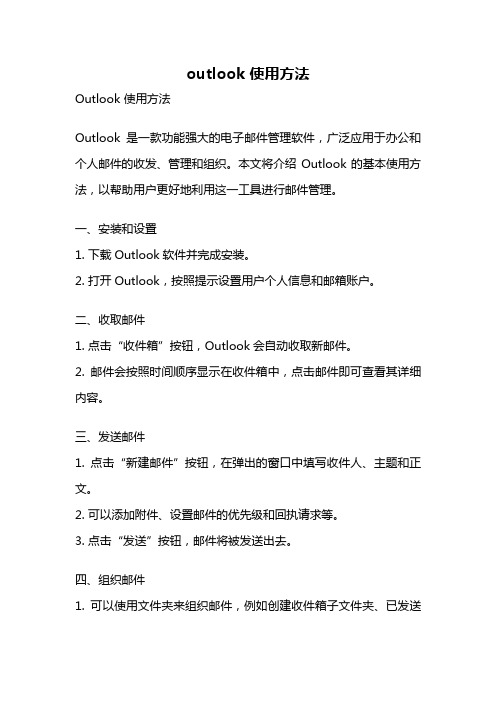
outlook 使用方法Outlook 使用方法Outlook是一款功能强大的电子邮件管理软件,广泛应用于办公和个人邮件的收发、管理和组织。
本文将介绍Outlook的基本使用方法,以帮助用户更好地利用这一工具进行邮件管理。
一、安装和设置1. 下载Outlook软件并完成安装。
2. 打开Outlook,按照提示设置用户个人信息和邮箱账户。
二、收取邮件1. 点击“收件箱”按钮,Outlook会自动收取新邮件。
2. 邮件会按照时间顺序显示在收件箱中,点击邮件即可查看其详细内容。
三、发送邮件1. 点击“新建邮件”按钮,在弹出的窗口中填写收件人、主题和正文。
2. 可以添加附件、设置邮件的优先级和回执请求等。
3. 点击“发送”按钮,邮件将被发送出去。
四、组织邮件1. 可以使用文件夹来组织邮件,例如创建收件箱子文件夹、已发送邮件文件夹等。
2. 可以将邮件拖拽到相应的文件夹中进行归档。
3. 可以使用标签或分类来标记邮件,便于后续的查找和筛选。
五、筛选和搜索1. 可以使用搜索框输入关键词,Outlook会自动筛选出包含该关键词的邮件。
2. 可以设置筛选条件,例如只显示未读邮件、只显示重要邮件等。
3. 可以使用高级搜索功能进行更精确的搜索。
六、自动回复和规则设置1. 可以设置自动回复,例如在休假期间自动回复邮件。
2. 可以设置规则,例如将特定发件人的邮件自动转移到指定文件夹。
七、日历和会议1. 可以使用Outlook的日历功能来管理个人日程安排。
2. 可以创建会议邀请,并通过邮件发送给相关人员。
3. 参与者可以接受或拒绝会议邀请,并将会议添加到自己的日历中。
八、联系人管理1. 可以将常用联系人添加到Outlook的联系人列表中。
2. 可以创建联系人群组,方便群发邮件或共享联系人信息。
3. 可以设置联系人的详细信息,例如电话、地址等。
九、邮件安全和隐私保护1. 可以设置邮件的加密和签名,确保邮件内容的安全性。
2. 可以设置邮件过滤器,过滤垃圾邮件和恶意软件。
outlook使用方法
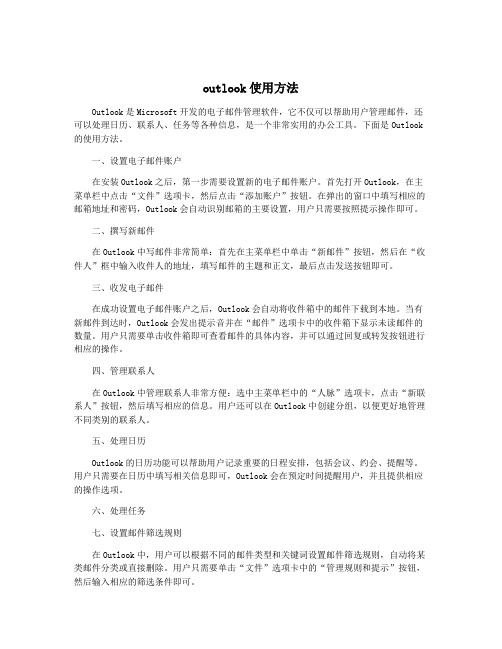
outlook使用方法Outlook是Microsoft开发的电子邮件管理软件,它不仅可以帮助用户管理邮件,还可以处理日历、联系人、任务等各种信息,是一个非常实用的办公工具。
下面是Outlook 的使用方法。
一、设置电子邮件账户在安装Outlook之后,第一步需要设置新的电子邮件账户。
首先打开Outlook,在主菜单栏中点击“文件”选项卡,然后点击“添加账户”按钮。
在弹出的窗口中填写相应的邮箱地址和密码,Outlook会自动识别邮箱的主要设置,用户只需要按照提示操作即可。
二、撰写新邮件在Outlook中写邮件非常简单:首先在主菜单栏中单击“新邮件”按钮,然后在“收件人”框中输入收件人的地址,填写邮件的主题和正文,最后点击发送按钮即可。
三、收发电子邮件在成功设置电子邮件账户之后,Outlook会自动将收件箱中的邮件下载到本地。
当有新邮件到达时,Outlook会发出提示音并在“邮件”选项卡中的收件箱下显示未读邮件的数量。
用户只需要单击收件箱即可查看邮件的具体内容,并可以通过回复或转发按钮进行相应的操作。
四、管理联系人在Outlook中管理联系人非常方便:选中主菜单栏中的“人脉”选项卡,点击“新联系人”按钮,然后填写相应的信息。
用户还可以在Outlook中创建分组,以便更好地管理不同类别的联系人。
五、处理日历Outlook的日历功能可以帮助用户记录重要的日程安排,包括会议、约会、提醒等。
用户只需要在日历中填写相关信息即可,Outlook会在预定时间提醒用户,并且提供相应的操作选项。
六、处理任务七、设置邮件筛选规则在Outlook中,用户可以根据不同的邮件类型和关键词设置邮件筛选规则,自动将某类邮件分类或直接删除。
用户只需要单击“文件”选项卡中的“管理规则和提示”按钮,然后输入相应的筛选条件即可。
八、安全性Outlook还提供了一些安全性功能,包括对邮件内容和附件的加密、对恶意软件的筛选和阻止等。
用户只需要单击“文件”选项卡中的“选项”按钮,然后单击“信任中心”选项卡,在相关选项中进行设置。
自outlook邮箱设置和使用技巧
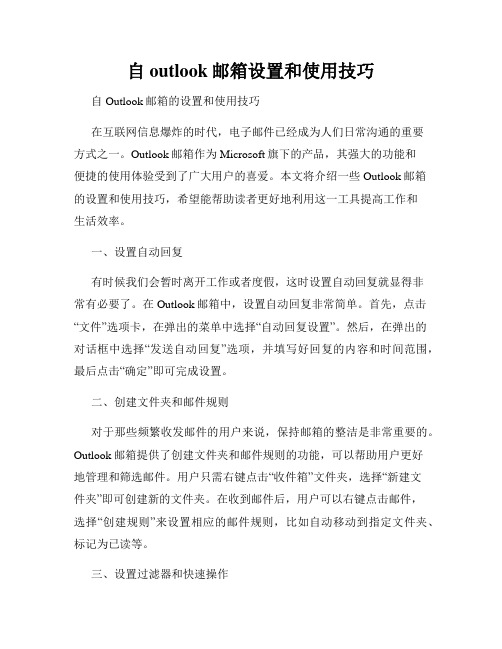
自outlook邮箱设置和使用技巧自Outlook邮箱的设置和使用技巧在互联网信息爆炸的时代,电子邮件已经成为人们日常沟通的重要方式之一。
Outlook邮箱作为Microsoft旗下的产品,其强大的功能和便捷的使用体验受到了广大用户的喜爱。
本文将介绍一些Outlook邮箱的设置和使用技巧,希望能帮助读者更好地利用这一工具提高工作和生活效率。
一、设置自动回复有时候我们会暂时离开工作或者度假,这时设置自动回复就显得非常有必要了。
在Outlook邮箱中,设置自动回复非常简单。
首先,点击“文件”选项卡,在弹出的菜单中选择“自动回复设置”。
然后,在弹出的对话框中选择“发送自动回复”选项,并填写好回复的内容和时间范围,最后点击“确定”即可完成设置。
二、创建文件夹和邮件规则对于那些频繁收发邮件的用户来说,保持邮箱的整洁是非常重要的。
Outlook邮箱提供了创建文件夹和邮件规则的功能,可以帮助用户更好地管理和筛选邮件。
用户只需右键点击“收件箱”文件夹,选择“新建文件夹”即可创建新的文件夹。
在收到邮件后,用户可以右键点击邮件,选择“创建规则”来设置相应的邮件规则,比如自动移动到指定文件夹、标记为已读等。
三、设置过滤器和快速操作为了进一步提高邮箱的使用效率,Outlook邮箱还提供了过滤器和快速操作的功能。
用户可以根据自己的需求设置过滤器来将某些特定的邮件自动分类或者隐藏。
同时,用户可以设置快速操作,如快速删除、快速回复等,以便更快速地处理邮件。
这些设置可以在“查看”选项卡中找到,并根据个人喜好进行调整。
四、使用快捷键熟练使用快捷键是提高工作效率的捷径之一。
Outlook邮箱也提供了丰富的快捷键,用户只需记住一些常用的组合键,就能够快速进行邮件的查看、编辑和发送等操作。
比如,“Ctrl + N”用于新建邮件,“Ctrl + R”用于回复邮件,“Ctrl + Shift + M”用于新建一个会议等等。
掌握这些快捷键,能够让我们的操作更加高效。
outlook基本用法
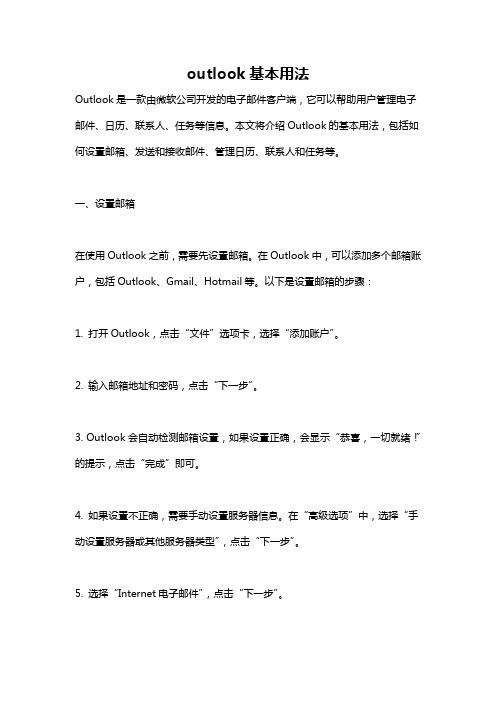
outlook基本用法Outlook是一款由微软公司开发的电子邮件客户端,它可以帮助用户管理电子邮件、日历、联系人、任务等信息。
本文将介绍Outlook的基本用法,包括如何设置邮箱、发送和接收邮件、管理日历、联系人和任务等。
一、设置邮箱在使用Outlook之前,需要先设置邮箱。
在Outlook中,可以添加多个邮箱账户,包括Outlook、Gmail、Hotmail等。
以下是设置邮箱的步骤:1. 打开Outlook,点击“文件”选项卡,选择“添加账户”。
2. 输入邮箱地址和密码,点击“下一步”。
3. Outlook会自动检测邮箱设置,如果设置正确,会显示“恭喜,一切就绪!”的提示,点击“完成”即可。
4. 如果设置不正确,需要手动设置服务器信息。
在“高级选项”中,选择“手动设置服务器或其他服务器类型”,点击“下一步”。
5. 选择“Internet电子邮件”,点击“下一步”。
6. 输入邮箱账户信息和服务器信息,包括服务器类型、入站服务器、出站服务器等。
这些信息可以在邮箱提供商的网站上找到。
7. 点击“测试账户设置”按钮,测试是否能够成功连接服务器。
8. 如果测试成功,点击“下一步”和“完成”按钮,完成邮箱设置。
二、发送和接收邮件设置好邮箱之后,就可以开始发送和接收邮件了。
以下是发送邮件的步骤:1. 点击“新邮件”按钮,打开新邮件窗口。
2. 在“收件人”栏中输入收件人的邮箱地址。
3. 在“主题”栏中输入邮件主题。
4. 在邮件正文中输入邮件内容。
5. 点击“发送”按钮,发送邮件。
接收邮件的步骤如下:1. 在Outlook的主界面中,点击“发送/接收”选项卡。
2. Outlook会自动检查新邮件,如果有新邮件,会自动下载到收件箱中。
3. 点击收件箱中的邮件,即可查看邮件内容。
三、管理日历Outlook的日历功能可以帮助用户管理日程安排,包括添加、编辑和删除日程等。
以下是管理日历的步骤:1. 点击“日历”选项卡,打开日历窗口。
Outlook邮箱管理与高效沟通技巧

Outlook邮箱管理与高效沟通技巧为了提高工作效率和沟通的顺畅性,合理管理Outlook邮箱是非常重要的。
在本文中,我们将介绍一些Outlook邮箱管理的技巧,帮助你更好地组织和处理邮件,实现高效沟通。
1. 分类和整理邮件在Outlook中,你可以使用文件夹功能将邮件进行分类和整理。
创建文件夹来归档不同类型或主题的邮件,如工作、个人或项目。
你还可以在已完成的邮件中创建子文件夹,以便更好地跟踪和管理沟通记录。
2. 使用邮件规则邮件规则是Outlook中非常有用的功能,可以帮助你自动处理特定类型的邮件。
你可以设置规则来将特定发件人的邮件转移到指定的文件夹,或将带有特定关键词的邮件标记为重要。
通过使用邮件规则,你可以节省大量时间,并保持收件箱的整洁。
3. 设置邮件过滤器为了更好地管理和过滤收件箱中的邮件,Outlook提供了过滤器功能。
你可以设置过滤器来优先显示重要的邮件或根据发件人、主题等条件进行筛选。
这将帮助你快速找到关键邮件,并专注于重要任务的处理。
4. 使用快捷键和快速步骤Outlook提供了丰富的快捷键和快速步骤功能,可以大大提高你的工作效率。
通过学习和使用这些快捷方式,你可以快速完成常见的操作,如发送邮件、回复邮件或查找联系人等。
这些小技巧会使你的工作更加高效,节省宝贵的时间。
5. 合理利用标签和优先级在Outlook中,你可以使用标签和优先级来标记和分类邮件。
通过为重要邮件添加标签或提高优先级,你可以更快地找到并处理这些邮件。
这样做不仅能提醒你关注重要的事项,还可以让你的收件箱保持整洁有序。
6. 利用预设回复和快速步骤对于那些常规性的邮件回复,你可以使用Outlook的预设回复功能。
设置一些常用的回复模板,以便在需要时快速回复邮件。
此外,你还可以使用Outlook的快速步骤功能,创建并保存一些常用的操作步骤,以便快速处理邮件。
7. 避免滥用抄送和密送为了保持良好的沟通效果,避免滥用抄送和密送功能是非常重要的。
- 1、下载文档前请自行甄别文档内容的完整性,平台不提供额外的编辑、内容补充、找答案等附加服务。
- 2、"仅部分预览"的文档,不可在线预览部分如存在完整性等问题,可反馈申请退款(可完整预览的文档不适用该条件!)。
- 3、如文档侵犯您的权益,请联系客服反馈,我们会尽快为您处理(人工客服工作时间:9:00-18:30)。
学会使用Outlook邮箱,真的很好用
①、Outlook添加任务的方法
Outlook可在一个位置组织您的电子邮件、日历、联系人、任务和待办事项列表。
首先需要设置电子邮件帐户。
我们打开Outlook邮件→点击任务→点击新建------任务→我们添加任务即可
点击查看图文操作
②、Outlook邮件怎么设置突出显示
在阅读时,看到重要的内容一般会标记起来。
通过使用不同颜色突出显示文本功能,可以使被选中的文字内容看上去像使用荧光笔作了标记一样,以突出文字内容的重要性。
打开Outlook邮件→我们选中文字---点击突出显示按钮----选择颜色→最终效果如图所示---黄色--还可以设置成其他颜色
点击查看图文操作
③、Outlook怎么添加联系人
我们工作中经常要使用Outlook邮件,但是操作起来不是很流畅,例如Outlook怎么添加联系人这个问题。
我们首先打开Outlook邮件→点击--人员→点击新建
----联系人→我们输入信息即可
点击查看图文操作
④、Outlook邮件怎么打上标
我们在发邮件的时候,有时候需要编辑上标等特色符号,怎么办呢?
我们打开Outlook邮件→点击图中方框按钮---选择上标按钮→最终效果如图所示
点击查看图文操作
⑤、Outlook怎么插入超链接
用Outlook发邮件时,我需要在邮件正文里添加一些连接,比如说点击一个文章标题,就可以跳到文章后面的主体。
我们打开Outlook邮件--点击图中链接按钮→出现图中超链接对话框→我们加入链接即可→最终效果如图所示点击查看图文操作
Outlook使用小技巧:
1、多看
2、多用
Outlook邮箱里面有很多的功能,其实都不难,我们善于观察,多使用就会熟练起来!那么大家学会怎么使用Outlook邮箱了没有呢?。
